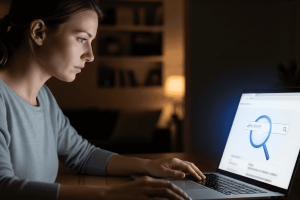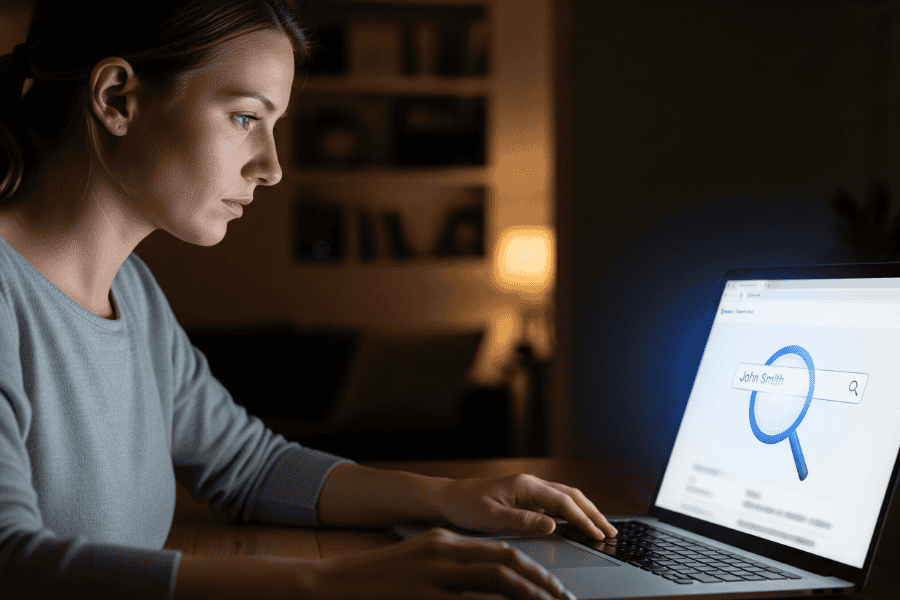Você já precisou se conectar à internet e não sabia como instalar o Wi-Fi no computador? Não se preocupe, este artigo vai te ajudar. A instalação do Wi-Fi no computador é simples e, com alguns passos rápidos, você estará pronto para navegar na web com facilidade. Neste guia, explicarei como você pode fazer isso, sem complicações.
Por que é importante saber como instalar o Wi-Fi no computador?
Hoje em dia, ter acesso à internet é essencial. Seja para trabalhar, estudar ou se divertir, o Wi-Fi é a maneira mais comum de conectar-se à rede. Saber como instalar o Wi-Fi no computador é fundamental, principalmente se você comprou um novo PC ou se a conexão não está funcionando corretamente.
Existem vários tipos de conexão, como o cabo de rede e o Wi-Fi. Quando falamos em Wi-Fi, a instalação no computador pode ser feita de forma bem simples. Então, vamos ao passo a passo!
Passo 1: Verifique se o computador tem placa de rede sem fio
Antes de tentar se conectar à rede, é importante saber se o seu computador tem uma placa de rede sem fio. Caso você esteja utilizando um notebook, é bem provável que ele já tenha essa placa. Se for um computador de mesa, você pode precisar de um adaptador USB Wi-Fi.
Para verificar se o seu computador já tem a placa de rede, siga estes passos:
- No Windows, clique no menu Iniciar e digite “Gerenciador de Dispositivos”;
- Abra o Gerenciador de Dispositivos;
- Procure por “Adaptadores de rede” e veja se há algo relacionado a Wi-Fi, como “Adaptador sem fio”.
Os adaptadores USB Wi-Fi podem ser encontrados em lojas de eletrônicos, grandes redes de varejo como Amazon, Mercado Livre ou lojas especializadas em informática.
Para instalar, basta conectar o adaptador na porta USB do computador, aguardar o Windows reconhecer automaticamente o dispositivo, e então escolher a rede Wi-Fi desejada e digitar a senha.
A dica de modelos são os TP-Link TL-WN725N e o D-Link DWA-171 oferecem boa performance por um preço acessível. Certifique-se de escolher adaptadores com suporte a Wi-Fi 5 (802.11ac) para maior velocidade e estabilidade.
Passo 2: Conectar-se à rede Wi-Fi
Agora que você tem a placa de rede sem fio no computador, o próximo passo é como instalar o Wi-Fi no computador. Isso é muito simples e pode ser feito em poucos cliques. Veja o que você precisa fazer:
- Clique no ícone de Wi-Fi na barra de tarefas (geralmente no canto inferior direito da tela);
- Uma lista de redes Wi-Fi disponíveis será exibida;
- Selecione sua rede e clique em Conectar;
- Digite a senha do Wi-Fi e clique em OK.
Pronto! Seu computador estará conectado à rede Wi-Fi. Você pode testar a conexão acessando um site qualquer para garantir que tudo está funcionando corretamente.
Leia também:
• Como Aumentar a Velocidade da Sua Internet Sem Precisar de Profissional
• Use Seu Smartphone Como Profissional: Dicas Simples
Passo 3: Configuração avançada (se necessário)
Em alguns casos, você pode precisar ajustar configurações extras para garantir que sua conexão seja estável. Isso pode ser necessário se você estiver enfrentando lentidão ou problemas de conexão. Aqui estão algumas dicas de como instalar o Wi-Fi no computador de forma avançada:
- Atualize os drivers da placa de rede: A atualização dos drivers pode corrigir problemas de conexão. Para fazer isso, no Gerenciador de Dispositivos, clique com o botão direito no adaptador de rede sem fio e selecione “Atualizar driver”;
- Escolha a rede correta: Se você tem várias redes Wi-Fi na sua casa ou no seu trabalho, verifique se está se conectando à rede certa. Às vezes, você pode acabar se conectando a uma rede mais fraca ou até mesmo a uma rede de vizinhos;
- Reinicie o roteador: Se a conexão não estiver funcionando como esperado, tente reiniciar o seu roteador. Desligue e ligue novamente o roteador para restabelecer a conexão.
Passo 4: Resolvendo problemas comuns
Mesmo depois de aprender como instalar o Wi-Fi no computador, pode ser que você enfrente alguns problemas. Aqui estão algumas soluções rápidas para os problemas mais comuns:
- O computador não encontra a rede Wi-Fi: Verifique se o seu roteador está funcionando corretamente. Além disso, certifique-se de que a rede Wi-Fi está ativa e visível;
- A conexão Wi-Fi está lenta: Isso pode ser causado por interferência no sinal. Verifique se o seu roteador está em uma área central da casa e longe de objetos metálicos ou aparelhos que possam causar interferência, como micro-ondas;
- Problemas com a senha: Se você esqueceu a senha do Wi-Fi, é possível acessá-la nas configurações do roteador. Caso contrário, entre em contato com o provedor de internet.
Passo 5: Dicas adicionais para otimizar a conexão
Agora que você aprendeu como instalar o Wi-Fi no computador, aqui estão algumas dicas para melhorar ainda mais a sua experiência de navegação:
- Posicione o roteador em um local central: Isso ajuda a distribuir o sinal de forma mais eficiente, garantindo uma boa conexão em toda a casa;
- Mantenha o roteador atualizado: Certifique-se de que o firmware do seu roteador esteja sempre atualizado. Isso pode melhorar a estabilidade e a segurança da sua rede;
- Use senhas fortes: Para garantir que sua conexão Wi-Fi seja segura, use uma senha forte, com letras, números e símbolos. Isso evita que outras pessoas usem sua rede sem permissão.
Conclusão
Agora você já sabe como instalar o Wi-Fi no computador. Seguindo os passos acima, será fácil se conectar à internet em poucos minutos. Lembre-se de sempre verificar se sua placa de rede sem fio está funcionando corretamente e de escolher a rede certa para garantir uma conexão estável. Se você encontrar algum problema, as dicas que mostramos aqui podem ajudar a solucioná-los rapidamente.
Com esse conhecimento, você pode aproveitar o melhor da internet em seu computador, seja para trabalhar, estudar ou se divertir. Espero ter ajudado.